Cum să remediați ecranul alb al morții WordPress
Publicat: 2019-10-27Ecranul alb al morții WordPress este una dintre cele mai stresante experiențe legate de WordPress pe care probabil le veți avea vreodată? Stresant sau nu, este extrem de frustrant să găsești un ecran alb pe care site-ul tău minunat a fost afișat anterior și, fără îndoială, vei dori să-l repari... și rapid!
Din fericire, repararea ecranului alb al morții este în mod normal destul de ușor de făcut. Veți vedea acest lucru afișat ca o EROARE HTTP 500 în Chrome sau ca o pagină albă adevărată în Firefox.
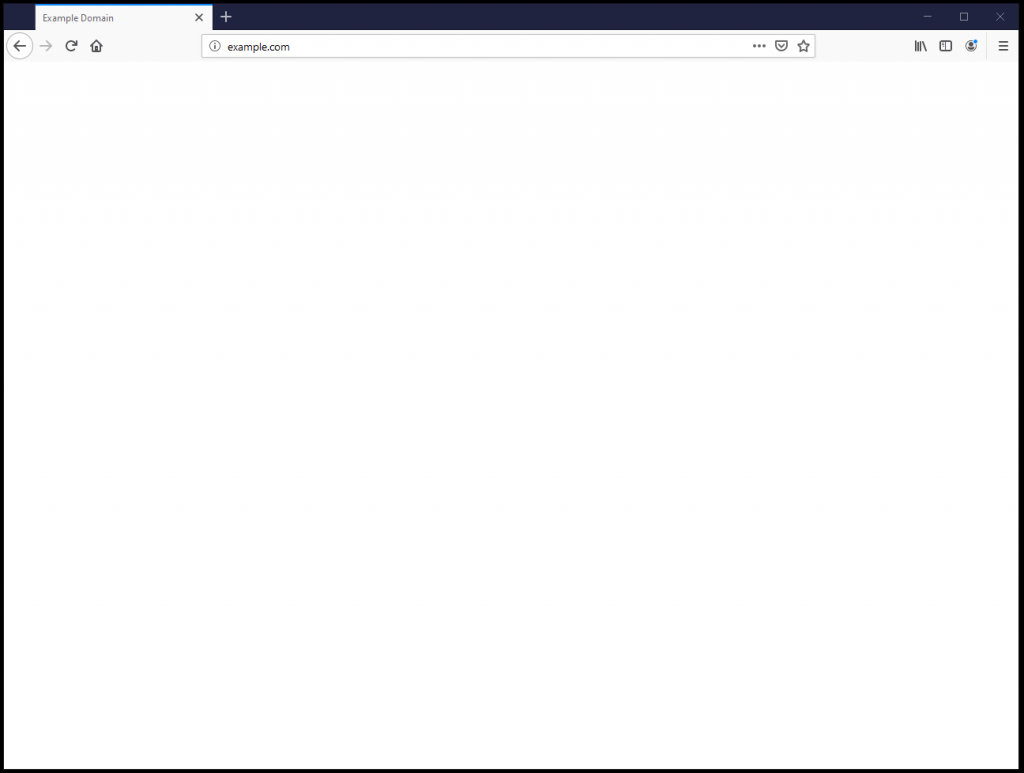
Dacă pagina ta arată așa, hai să aruncăm o privire la câțiva dintre posibilii vinovați!
Pentru administrator sau nu pentru administrator?
În primul rând, vă puteți conecta la administratorul WordPress? Majoritatea ecranelor albe sunt cauzate de erori de cod PHP sau de o limită de memorie. Este ușor să verificați acest lucru încercând să vă conectați la administratorul WordPress. Pentru a face acest lucru, sunteți domeniul site-ului dvs. și apoi adăugați /wp-admin la adresa (de exemplu, example.com/wp-admin).
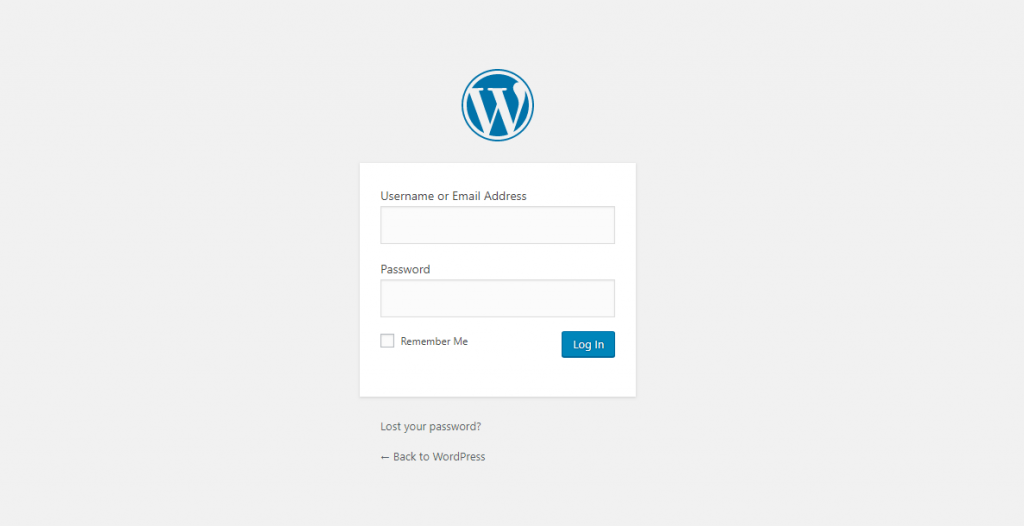
Dacă vi se prezintă un ecran de conectare WordPress, atunci putem începe depanarea.
Un plugin prost provoacă ecranul alb al morții?
Probabil că într-un trecut nu prea îndepărtat, site-ul dvs. a funcționat ok. Aceasta înseamnă că problema se datorează în mod normal unei modificări recente care a avut loc pe site-ul dvs. și de 9 ori din 10 această modificare a fost un plugin care fie a fost actualizat, fie un plugin nou care tocmai a fost instalat.
Cea mai rapidă modalitate de a testa dacă ecranul alb al morții se datorează unei probleme cu pluginul este să le dezactivați pe toate și apoi să verificați site-ul pentru a vedea dacă problema a fost rezolvată.
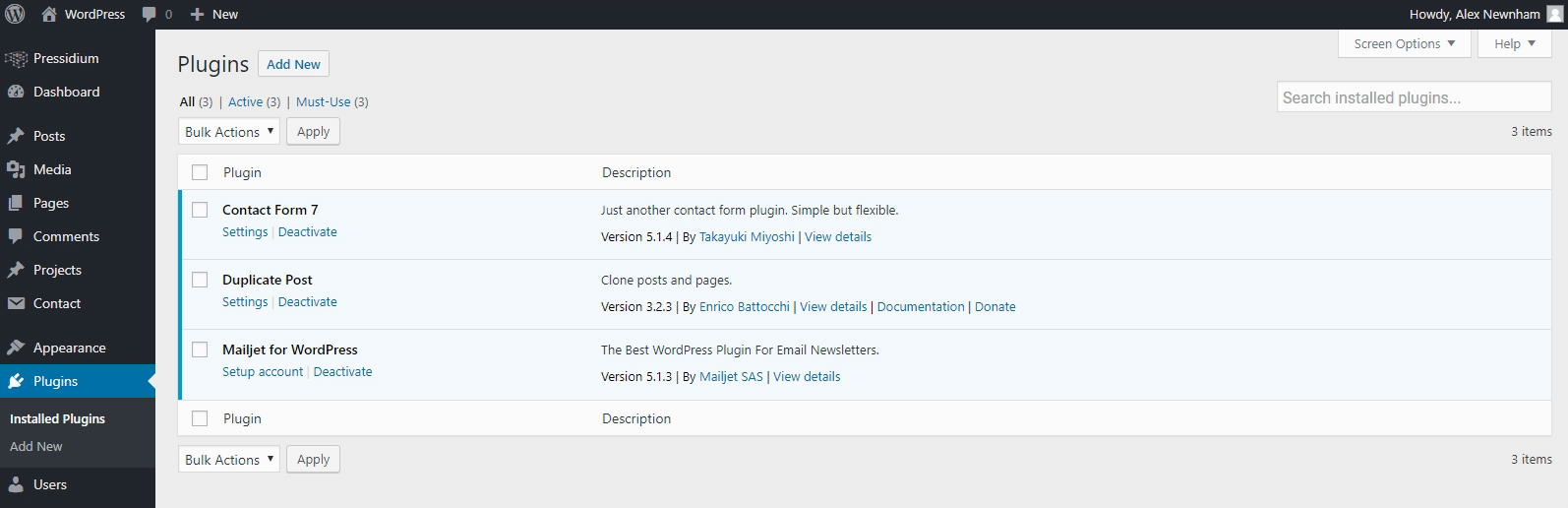
Cel mai bun pariu este să deschideți o fereastră incognito și să verificați site-ul de aici pentru a evita orice probleme de stocare în cache cu browserul dvs. obișnuit.
Dacă ecranul alb al morții a dispărut și a fost înlocuit de priveliștea glorioasă a site-ului dvs., atunci răsuflați uşurat! De asemenea, nu intrați în panică dacă site-ul dvs. arată ciudat după ce ați făcut asta... dacă utilizați un plugin de generare de pagini precum Elementor sau Visual Composer, atunci site-ul dvs. va arăta ca și cum a luat-o razna cu aspectul peste tot. Nu vă faceți griji, de îndată ce pluginul pentru generatorul de pagini este reactivat, site-ul dvs. va reveni la un aspect normal.
Deci, dacă ecranul alb al morții a dispărut, atunci știți că vinovatul este un plugin. Trebuie doar să descoperi care dintre ele! Acest lucru ar trebui să fie ușor (dar poate puțin plictisitor!). Pur și simplu activați primul plugin în partea de sus a listei de pluginuri și apoi reîmprospătați site-ul web în fereastra incognito. A revenit ecranul alb? Dacă nu, atunci continuați câte un plugin la un moment dat până când găsiți vinovatul.
Odată identificate, opțiunile dvs. sunt fie:
- Renunțați la plugin și schimbați-l cu o alternativă
- Luați legătura cu autorul pluginului și verificați dacă știu că există o eroare și dacă va fi remediată.
O a treia opțiune este să vă derulați site-ul web și să utilizați o versiune a pluginului care funcționa anterior. Viabilitatea acestei opțiuni depinde dacă aveți o copie de rezervă a site-ului dvs. înainte de a începe problemele (magazinul Pressidium 30 de zile de copii de rezervă pentru site-ul dvs. din care puteți alege) și dacă eroarea pluginului a coincis sau nu cu o temă sau WordPress. actualizare de bază.
Dacă incompatibilitatea pluginului este rezultatul unei actualizări ale temei sau de bază, s-ar putea să nu fie o idee bună să utilizați versiunea veche, deoarece s-ar putea să vă deschideți vulnerabilităților de securitate. În cele din urmă, menținerea unui site web WordPress învechit pur și simplu pentru că actualizarea acestuia vă distruge site-ul nu este o strategie viabilă. Va trebui să reparați pluginul sau să găsiți altul.
Probleme cu tema ecranului alb
Similar cu pluginurile, o actualizare a temei ar putea fi cauza principală a ecranului alb al mizeriei morții. Jos pălăria pentru că sunteți un proprietar diligent de site și vă păstrați tema actualizată, dar dacă ați instalat o nouă versiune a temei (sau chiar o temă nouă) și acum aveți un ecran alb al morții, atunci tema este probabilă inculpat.
Pentru a testa, mergeți la fila Aspecte și apoi faceți clic pe Teme. Probabil că veți avea o temă implicită WordPress disponibilă (dacă nu, selectați „Adăugați nou” și descărcați-o de aici). Faceți clic pe temă (2019 în acest exemplu) și apoi selectați „Activare”.
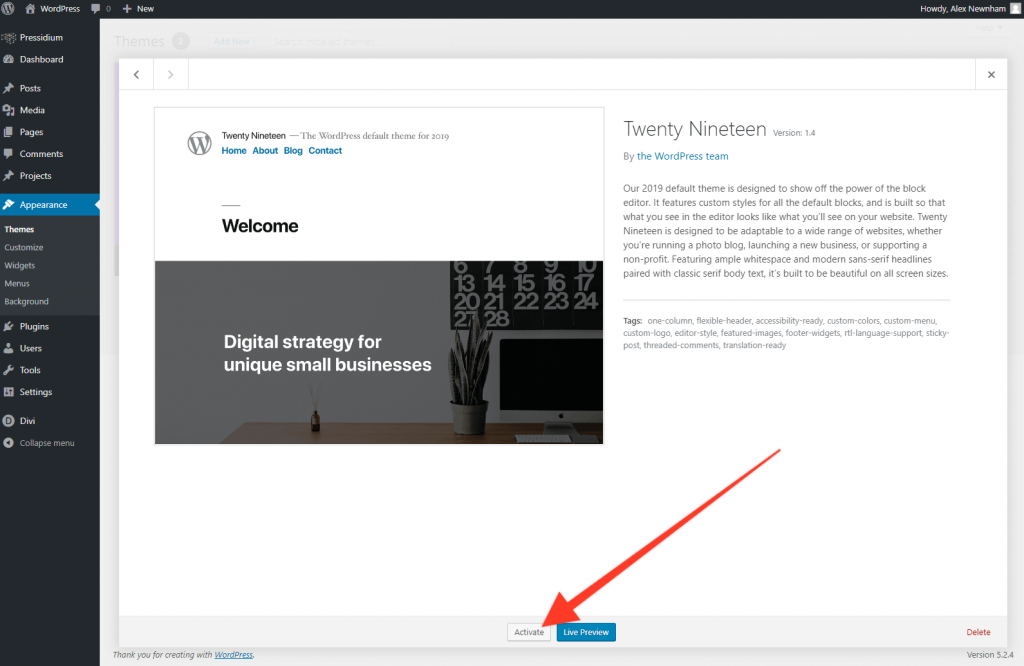
Întoarceți-vă la fereastra incognito și reîmprospătați-vă site-ul. Dacă se încarcă fără ecran alb, atunci bingo! Ați identificat problema ca temă. Pentru a rezolva acest lucru, va trebui să contactați dezvoltatorul temei și să vedeți dacă au identificat probleme cu cea mai recentă versiune a produsului lor. Vă este disponibilă opțiunea de a încerca să instalați o versiune anterioară a temei, dar, ca și în cazul pluginurilor, aveți grijă să nu ajungeți definitiv blocat cu o versiune veche (și potențial nesigură) a temei. Restaurarea la o copie anterioară (funcțională) a site-ului dvs. vă va oferi puțin spațiu pentru a remedia problema, dar trebuie să remediați problema!

Serverele de staging de la Pressidium oferă terenul de testare perfect pentru ca dvs. să implementați modificări și să testați. Când sunteți fericit că ați rezolvat problema, puteți trimite actualizări pe site-ul dvs. live. Între timp, totuși, pe site-ul dvs. live au funcționat ca de obicei, fără întreruperi pentru utilizatori.
Accesarea pluginului și a temelor prin SFTP
Dacă nu vă puteți accesa administratorul WordPress și încă primiți un ecran alb al morții când vizitați zona de administrare a site-ului dvs. web (example.com/wp-admin), atunci va trebui să încercați să dezactivați atât tema, cât și pluginurile prin SFTP. Acest lucru este ușor de făcut.
Mai întâi descărcați o soluție FTP precum Cyberduck, Filezilla sau WinSCP. Configurați acest lucru și apoi conectați-vă la serverele dvs. de gazdă web folosind acreditările pe care le oferă. Clienții Pressidium pot afla cum să facă acest lucru aici.
Dezactivați pluginurile
Navigați la folderul Plugin-uri. Acest lucru este în mod normal sub wp-content > pluginuri > . Faceți clic dreapta pe primul plugin din listă și apoi adăugați cuvântul „vechi” la sfârșitul acestuia, astfel încât să arate astfel:
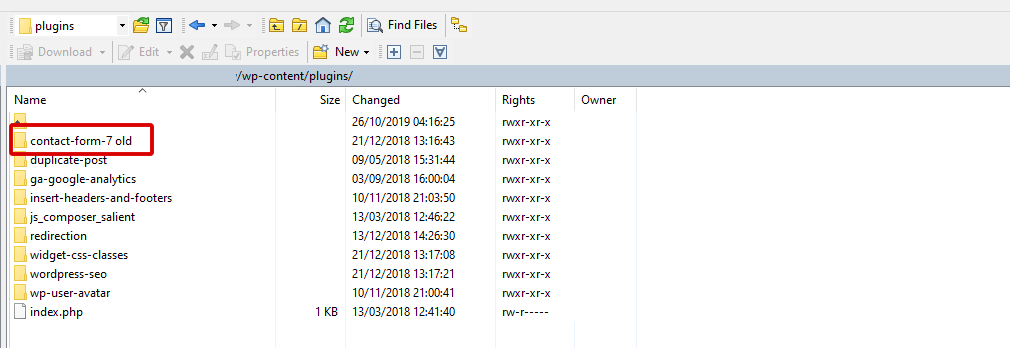
Ceea ce a făcut aceasta este dezactivarea efectivă a pluginului. Acum vă puteți îndrepta către browserul incognito și vă puteți testa site-ul. Se incarca? A dispărut ecranul alb? Dacă da, atunci ați găsit pluginul problematic și acum ar trebui să vă puteți accesa site-ul web prin WP Admin. Dacă nu, numiți următorul plugin din lista dvs. „vechi” și continuați să testați.
Dezactivează tema
Puteți urma un proces foarte similar pentru a vă dezactiva tema. Mergeți la wp-content > teme și deschideți acest fișier. Veți vedea temele listate. Schimbați fișierul cu tema principală la „vechi”, iar acest lucru va forța apoi WordPress să folosească următoarea temă disponibilă. Testează-ți site-ul și dacă ecranul alb al morții a dispărut, atunci ți-ai găsit vinovatul.
Erori de sintaxă
Dacă ați săpat în codul site-ului dvs. și apoi ați primit ecranul alb al morții, atunci probabil că ați greșit ceva! Nu încetează să mă uimească cât de mult este nevoie de un singur personaj în locul greșit pentru a face site-ul dvs. WordPress să arunce un ecran alb al morții.
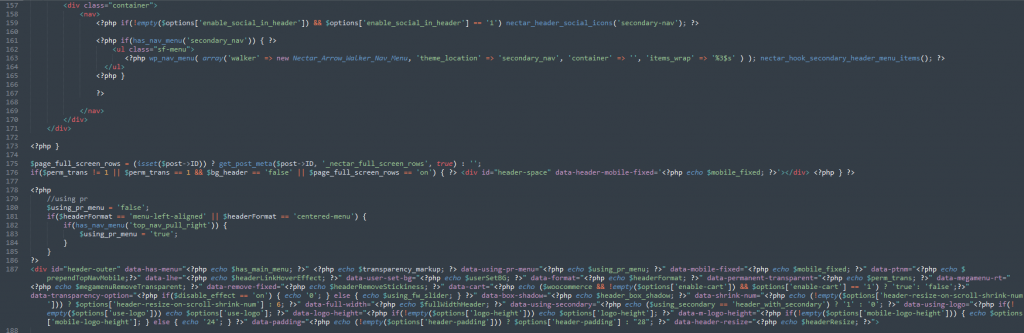
Prima întrebare de pus este de ce ați editat codul pe un site web live? Mâinile sus, probabil că toți am făcut-o la un moment dat, dar este un mare nu și de aceea. Pressidium oferă site-uri de organizare pe toate planurile noastre tocmai din acest motiv. Puteți să vă clonați rapid site-ul pentru a testa actualizările înainte de a le implementa din nou, când sunteți sigur că nu ați făcut nicio greșeală și că totul funcționează bine.
În acest caz, aveți două opțiuni:
- Reveniți la o versiune anterioară a site-ului dvs. folosind o copie de rezervă.
- Aflați unde ați făcut greșeala în cod și corectați-o.
Revenirea la o copie de rezervă anterioară cu Pressidium este rapid și ușor de făcut. Pur și simplu conectați-vă la tabloul de bord și apoi navigați la Backups. Selectați o dată și apoi apăsați Solicitați restaurare.
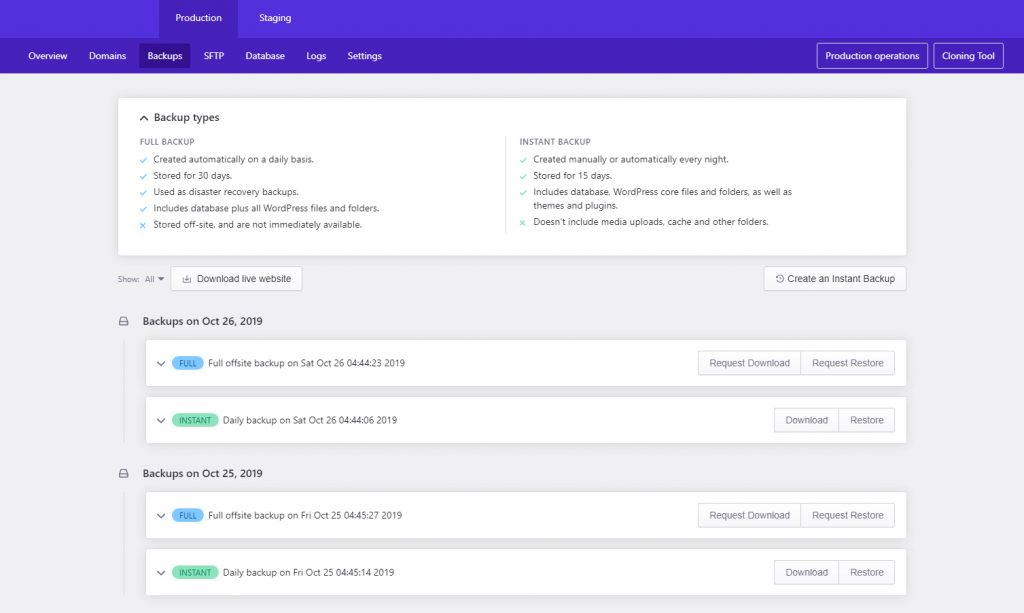
Depanarea în continuare a Ecranului Alb al Morții
Dacă niciuna dintre cele de mai sus nu a funcționat sau doriți să aprofundați puțin în problemă, puteți activa modul de depanare WordPress.
Pentru a face acest lucru, porniți din nou programul dvs. FTP și găsiți fișierul numit „wp-config.php”. Căutați o linie care conține textul „define („WP_DEBUG”) și apoi schimbați „false” în „adevărat”

Acum reîmprospătați site-ul și veți vedea o serie de mesaje de eroare pe ecranul alb. Dacă sunteți mulțumit de codare, acest lucru vă poate oferi informațiile de care aveți nevoie pentru a vă scufunda și a remedia problema.
Pasii urmatori
Există și alte câteva probleme, cum ar fi limitele de memorie, care ar putea cauza Ecranul alb al morții. Datorită variațiilor în modul în care gazda dvs. web alocă memorie pentru site-ul dvs., vă recomandăm să luați legătura cu echipa lor de asistență. Dacă doriți să încercați să vă îmbunătățiți memoria disponibilă, întrebați-i și ei ar trebui să vă poată ajuta. Interogați-le și despre problema pe care o aveți. Unele gazde vor fi de ajutor, altele mai puțin.
Dacă sunteți dezamăgit de echipa de asistență a gazdelor, vă recomandăm serios să priviți migrarea la o gazdă WordPress mai utilă și dedicată, cum ar fi Pressidium. Inginerii noștri DevOps sunt experți în WordPress și sunt foarte bucuroși să ne ajute clienții să rezolve probleme provocatoare precum Ecranul Alb al Morții. Funcția noastră fantastică de backup zilnic și instantaneu ajută, de asemenea, la rezolvarea rapidă a problemelor de genul acesta, oferindu-vă un impuls uriaș de încredere că site-ul dvs. este pe mâini sigure. Aflați mai multe despre platforma Pressidium aici.
Sperăm că acest articol v-a ajutat să rezolvați problema ecranului alb a morții. Și dacă încă nu ai încercat să rezolvi problema, atunci mult succes!
